Eclipse配置Tomcat8.5(显示Servers设置)
1、打开Eclipse --> Window --> Preferences
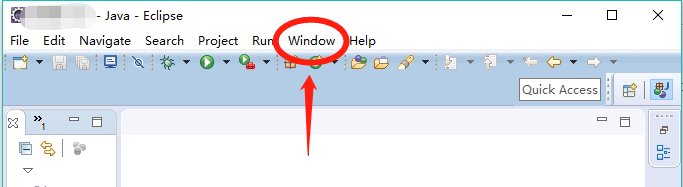
2、找到Server --> Runtime Environments -->Add
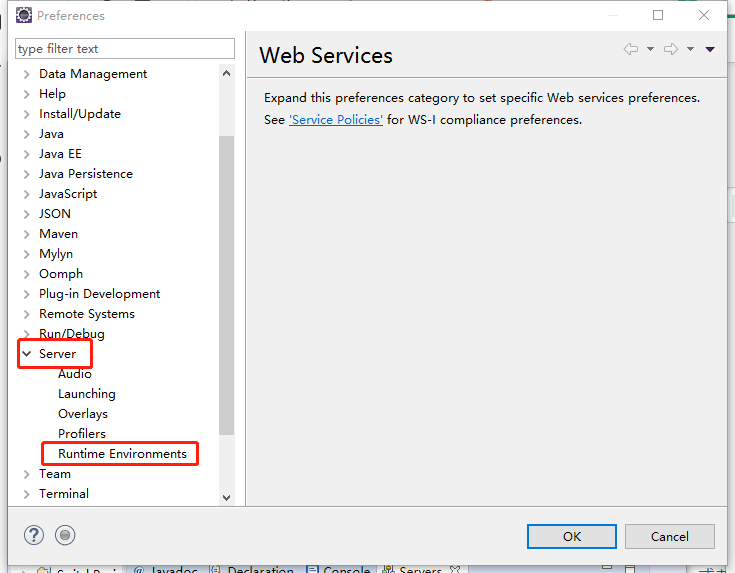
3、选择Apache Tomcat v8.0
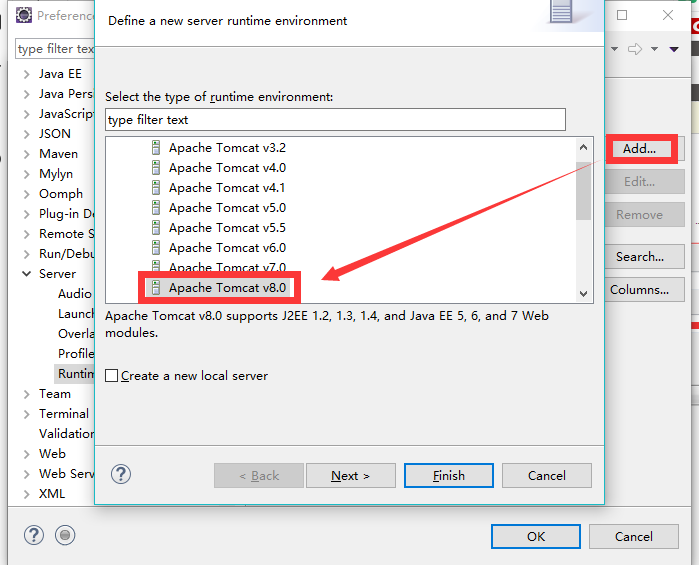
-->Browse 找到Tomcat8.5的安装路径,会提示版本不对应的出错The Apache Tomcat installation at this directory is version 8.5.37. A Tomcat 8.0 installation is expected.(如果没有报错点击finish就可了)
找到Tomcat安装路经下的D:apache-tomcat-8.5.37lib找到catalina.jar以压缩包打开
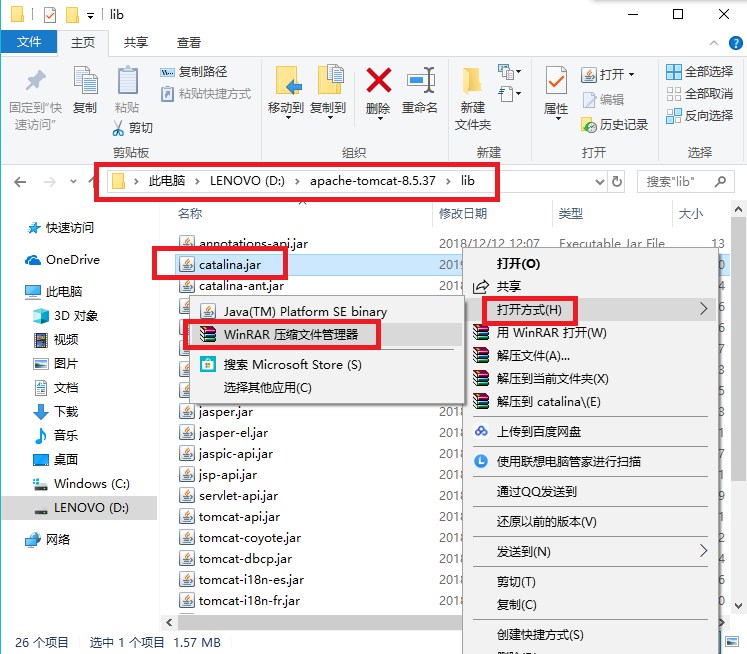
找到catalina.jarorgapachecatalinautil 的ServerInfo.properties文件打开,修改
server.info=Apache Tomcat/8.0.0
server.number=8.0.0
保存,“确定”修改更新到压缩包中就可以了。
选择jre的安装路经
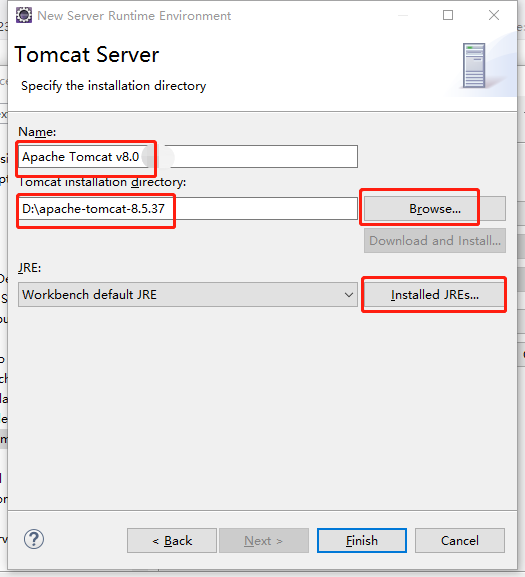
(如果显示找不到jre,配置包含jre的jdk路经也是可以的↓↓↓:point_down:)

4、下载Eclipse的补丁, https://bugs.eclipse.org/bugs...
Download the attachment
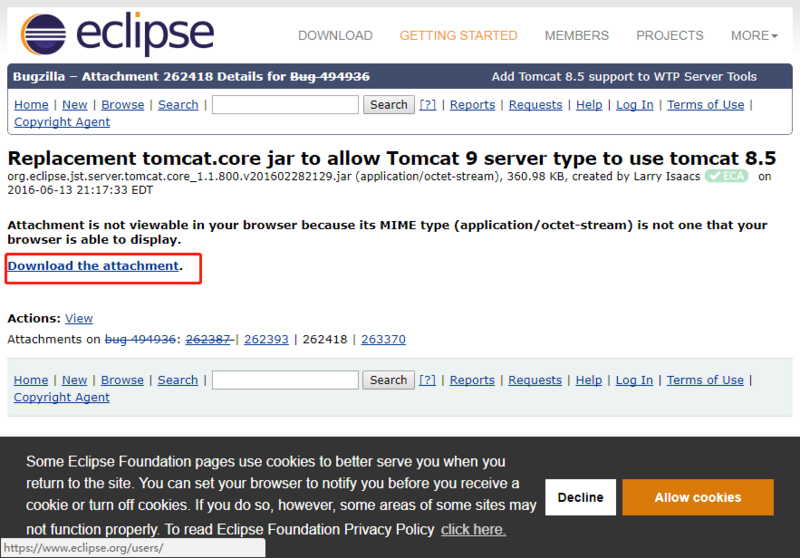
下载到eclipse安装路径下的plugins文件夹中。
5、回到Eclipse,finish。
6、打开Window --> Show View --> Servers
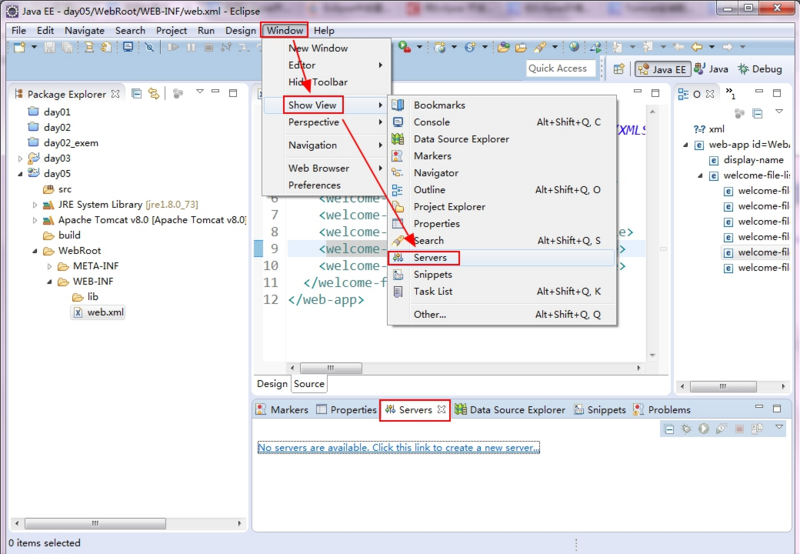
点击链接No servers are available. Click ths link to create a new server.在弹出的对话框中选择Tomcat8.0版本,finish完成配置。











![[HBLOG]公众号](https://www.liuhaihua.cn/img/qrcode_gzh.jpg)

